Les pages blanches peuvent faire peur. Diapositives vierges également lorsqu'il s'agit de créer des présentations PowerPoint.
Microsoft Office a décidé de donner un coup de main avec l'aide des services cloud intelligents qui s'exécutent derrière Microsoft Office 365. Si votre présentation a besoin de beaucoup de recherche pour démarrer, cela devrait vous aider à vous lancer : Démarrage rapide de PowerPoint construit un plan pour vous !
PowerPoint QuickStarter fonctionne comme un modèle. Mais contrairement à d'autres modèles centrés sur la conception, il est intelligent et propose les deux :une conception avec un contour . Et cela ne prend que trois étapes.
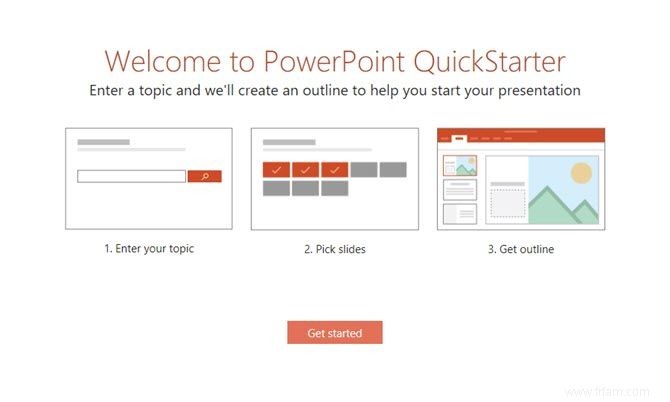
Ouvrez PowerPoint 2016. Sélectionnez Fichier> Nouveau . Sélectionnez ensuite le modèle QuickStarter. Il s'agit généralement du troisième en vue.
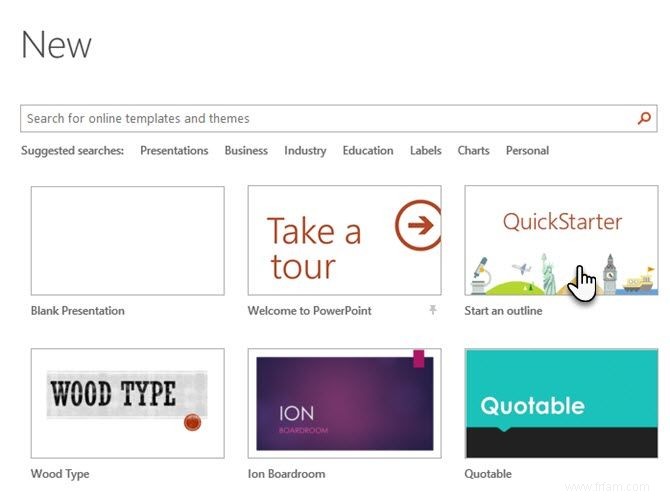
Saisissez un sujet de recherche dans le champ de recherche. Vous pouvez également choisir parmi un sujet populaire affiché au bas de la boîte de dialogue.
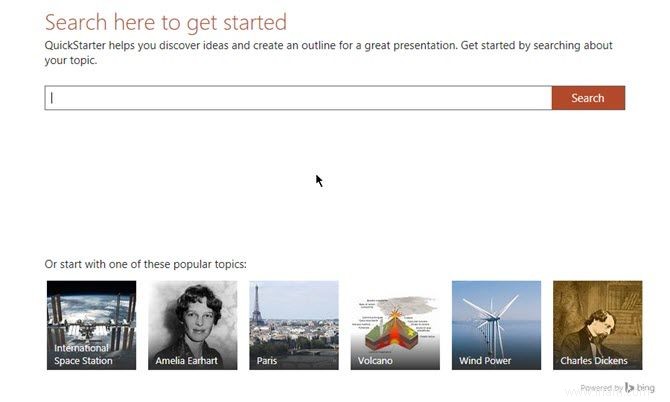
L'intelligence artificielle intervient. Mais vous devez activer Office Intelligent Services qui fait partie d'Office 365 dans le cloud. Allumez-le à l'invite s'il n'est pas allumé. QuickStarter rassemble des informations (avec l'aide de Bing et de Wikipédia maintenant) et vous présente une liste de sujets liés au sujet sur lequel vous avez effectué une recherche.
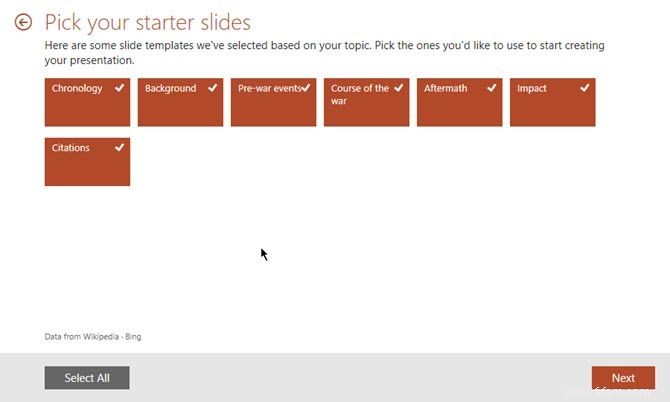
Sélectionnez une ou plusieurs cases pour les sujets que vous souhaitez inclure dans le plan. Vous pouvez également utiliser Sélectionner tout choisir tous les sujets à la fois. Chaque sujet que vous sélectionnez devient une diapositive dans le plan. Cliquez sur Suivant pour passer à la conception.
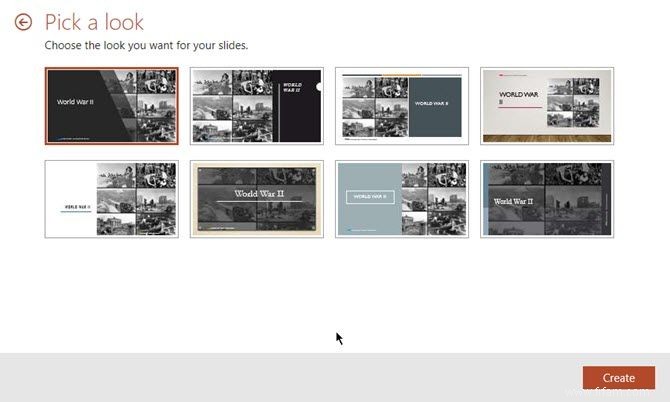
Choisissez un design parmi les modèles affichés pour votre présentation, puis cliquez sur Créer . PowerPoint 2016 rassemble votre présentation de plan et l'ouvre pour vous.
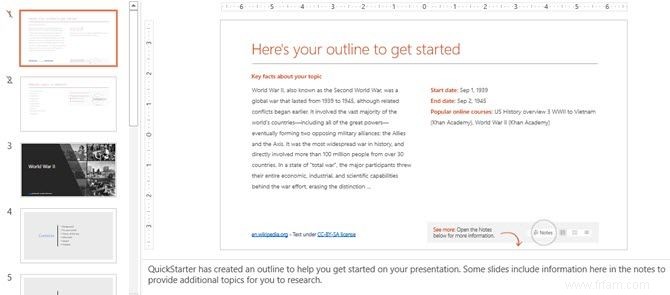
Notez qu'il ne s'agit pas d'une présentation terminée. C'est un « quickstarter » pour votre recherche. Parcourez les diapositives pour supprimer et ajouter des informations comme bon vous semble. Parfois, il y a des informations supplémentaires dans les notes sous la diapositive. Ceux-ci peuvent être des points de départ pour plus de recherche.
Par exemple, la deuxième diapositive rassemble des sujets connexes. Utilisez la fonction de recherche intelligente pour approfondir vos connaissances et trouver plus de points de discussion.
Ce n'est pas encore l'intelligence artificielle du futur. Mais un pas en avant important qui pousse votre propre paresse à mettre quelque chose sur cette première diapositive et à commencer. PowerPoint 2016 dispose d'une foule de fonctionnalités merveilleuses qui facilitent la création de présentations professionnelles. Au fait, avez-vous déjà essayé PowerPoint Designer ?
Que pensez-vous de PowerPoint QuickStarter ? Une diapositive vierge semble-t-elle moins effrayante qu'avant ?